1、首先,打开文件内容。如图:

2、点击“文件”选项卡。如图:

3、在下侧点击“选项”。如图:

4、在PPT选项中,点击“常规”选项。如图:

5、在用户界面选项中,勾选“启用实时预览”选项即可。如图:

6、然后,点击确定按钮即可。如图:
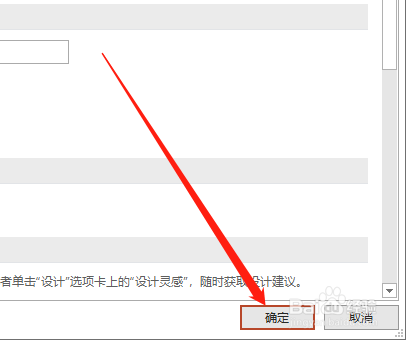
7、此时,在没有选功能时,鼠标悬停即可看到效果。如图:

时间:2024-10-21 09:30:02
1、首先,打开文件内容。如图:

2、点击“文件”选项卡。如图:

3、在下侧点击“选项”。如图:

4、在PPT选项中,点击“常规”选项。如图:

5、在用户界面选项中,勾选“启用实时预览”选项即可。如图:

6、然后,点击确定按钮即可。如图:
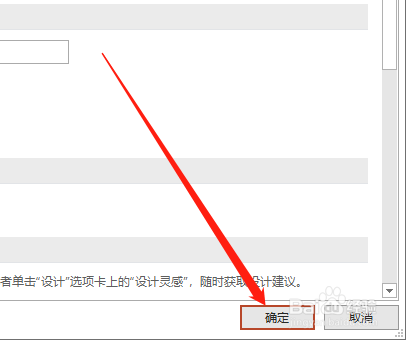
7、此时,在没有选功能时,鼠标悬停即可看到效果。如图:

